Windows版TortoiseGitのアイコンオーバレイが表示されなくなった
突然、普段使用しているWindows端末で、TortoiseGitのアイコンオーバレイが表示されなくなりました。
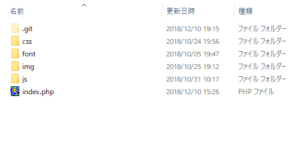
いろいろと調べて対処方法を探していたのですが、以下の方法で無事解決しました。
対処法1.いらないオーバレイ設定を削除する
右クリックからTortoiseGitの「Settings」を選択して設定画面を開きます。
メニューから「Icon Overlays」の「Overlay Handlers」を選択し、「Start registry editor」ボタンをクリックします。
(何故に日本語ではないかというと、英語に慣れるのを目的に英語のものはそのまま使うようにしてるんです。。)
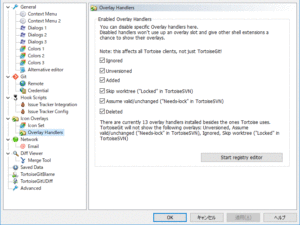
すると、レジストリエディタが開き、オーバレイ設定の一覧が確認できます。
「コンピューター\HKEY_LOCAL_MACHINE\SOFTWARE\Microsoft\Windows\CurrentVersion\Explorer\ShellIconOverlayIdentifiers」
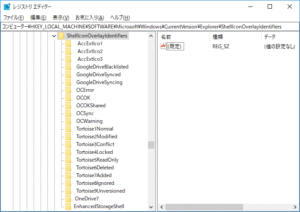
これが私の当時のオーバレイ設定のリストですが、多すぎると一部オーバレイが機能しなくなるようです。
具体的には、Windowsでは15個までという制限があるようで、それを超えると不具合が発生するようです。
対処方法としては、不要な設定を削除すればよいのですが、私の場合は以下を削除しました。
| AccExtIcoxxx | 恐らくAdobe関連 |
|---|---|
| OCxxx | 恐らくOwnCloud関連 |
| OneDrivexxx | 恐らくOneDrive関連 |
削除後、タスクマネージャなどからエクスプローラを再起動します。
対処法2.優先順位を変更する
対処法1では、例えば、Adobeのオーバレイ設定を削除しても、Adobeのアップデートなどのタイミングで復活してしまうことがあります。
その都度、レジストリエディタを開き削除するのはめんどくさいですよね。
そこで、ここではオーバレイ設定の優先順位を変更する方法です。
設定は名前順で並んでおり、上から15個まで優先的に有効になっています。
ここではTortoiseGitのオーバレイ設定を優先させたいので、対象を名前変更で順位が上に行くように名前の頭にスペースを入力します。(元々スペースが入ってる理由が何となく分かります。。)
「 Tortoise1Normal」⇒「 Tortoise1Normal」
以下のように、TortoiseGitのオーバレイ設定が上位に行くように調整したら、エクスプローラを再起動します。
![]()
以後、問題なくオーバレイが表示されるようになりました。
Windowsでオーバレイアイコンを15個までしか設定できないなんて、少なすぎる気がしますよね。

コメントする